Удаление всех фотографий с айфона: пошаговая инструкция
Если вам нужно освободить место на вашем айфоне или просто удалить все фотографии, следуйте нашим советам для быстрой и безопасной очистки вашего устройства.
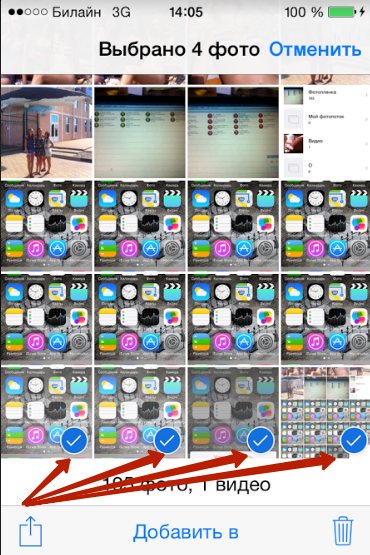
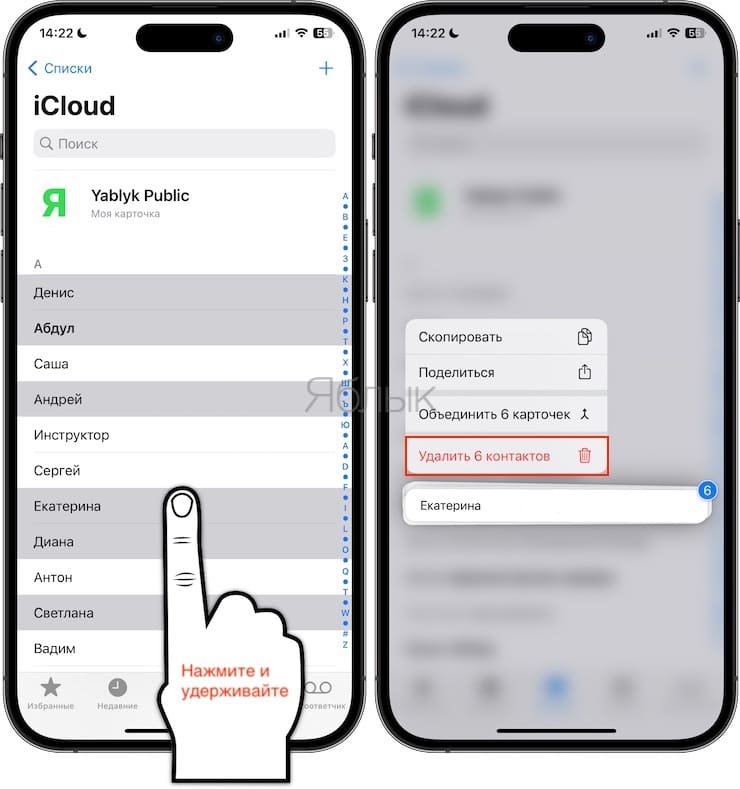
Откройте приложение Фото на вашем айфоне и перейдите в альбом Все фото.

Как удалить все фото на iPhone – выбрать все фото
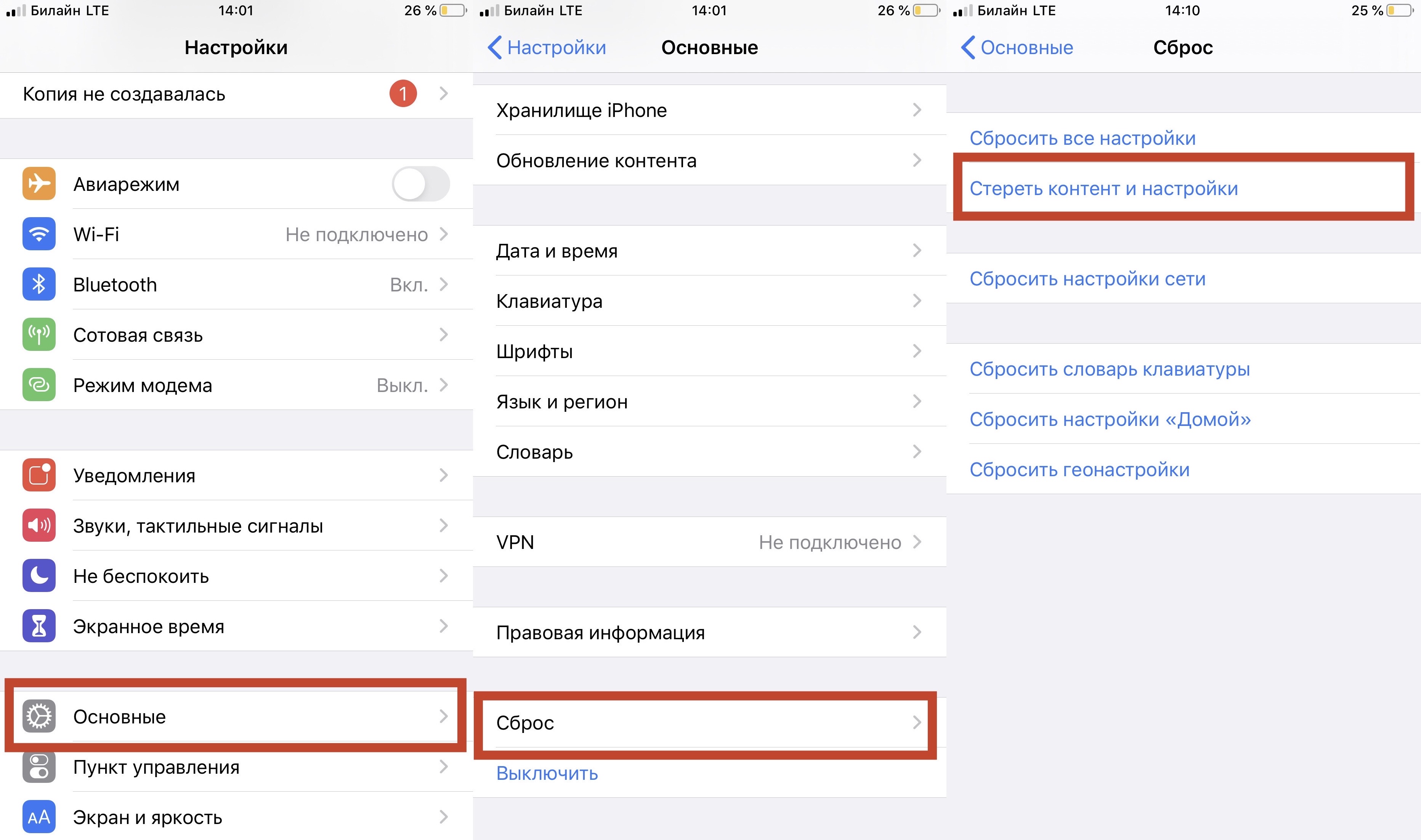
Нажмите Выбрать в правом верхнем углу экрана и проведите пальцем по фотографиям, чтобы выделить их.

Как удалить все фотографии с iPhone
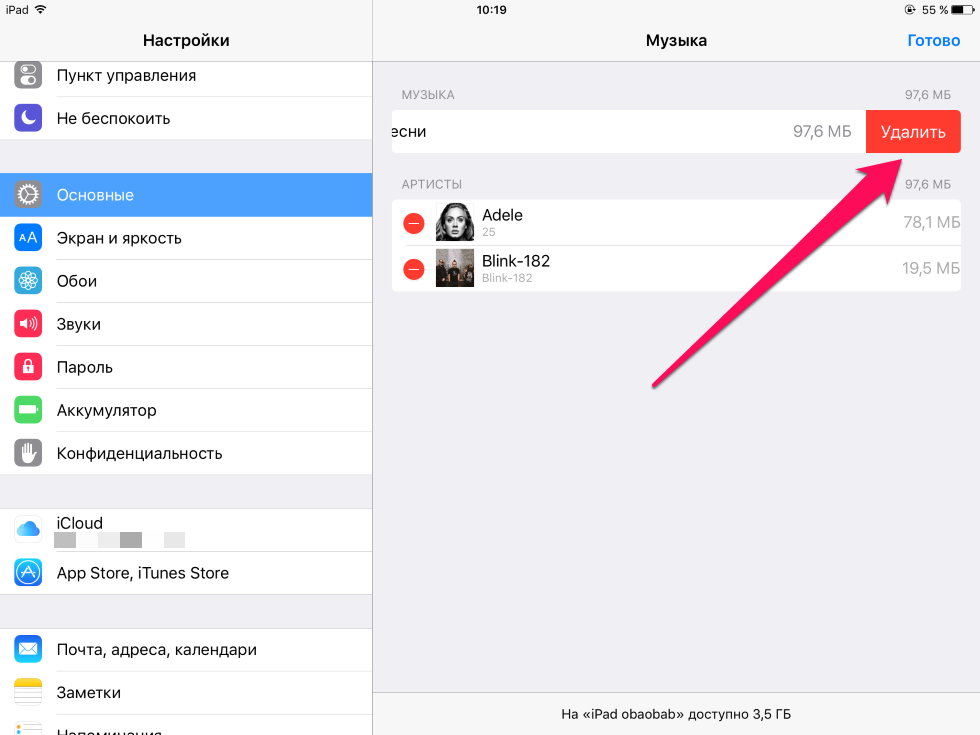
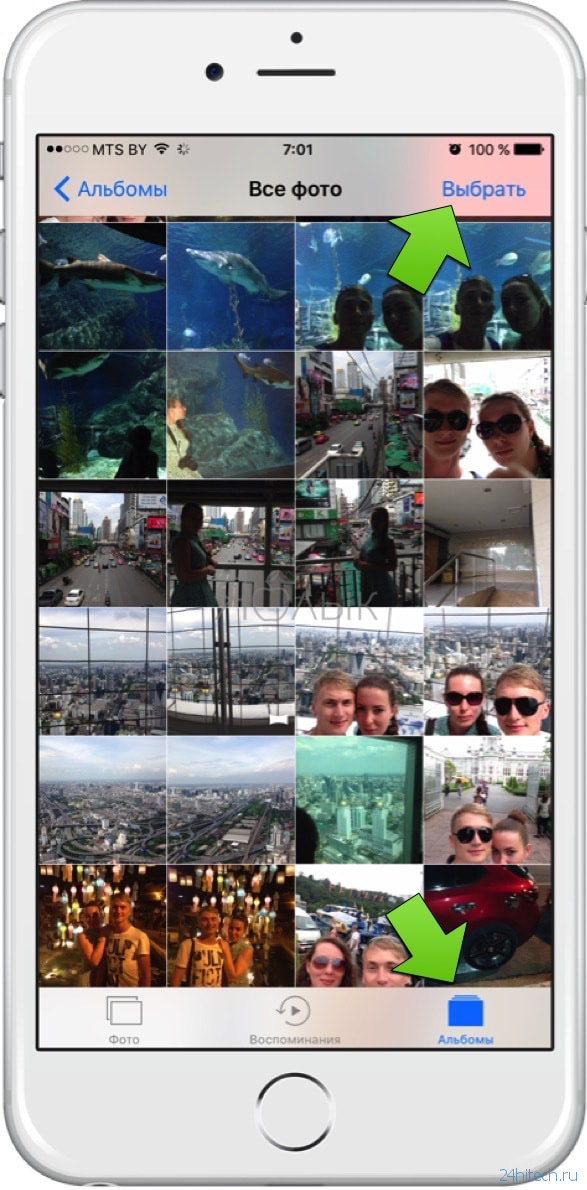
Для ускорения процесса, нажмите на верхнюю фотографию, удерживайте и прокрутите вниз, чтобы выделить сразу большое количество фото.

Как Удалить ВСЕ Фото и Видео с iPhone? Очистка Галереи за 1 Секунду!

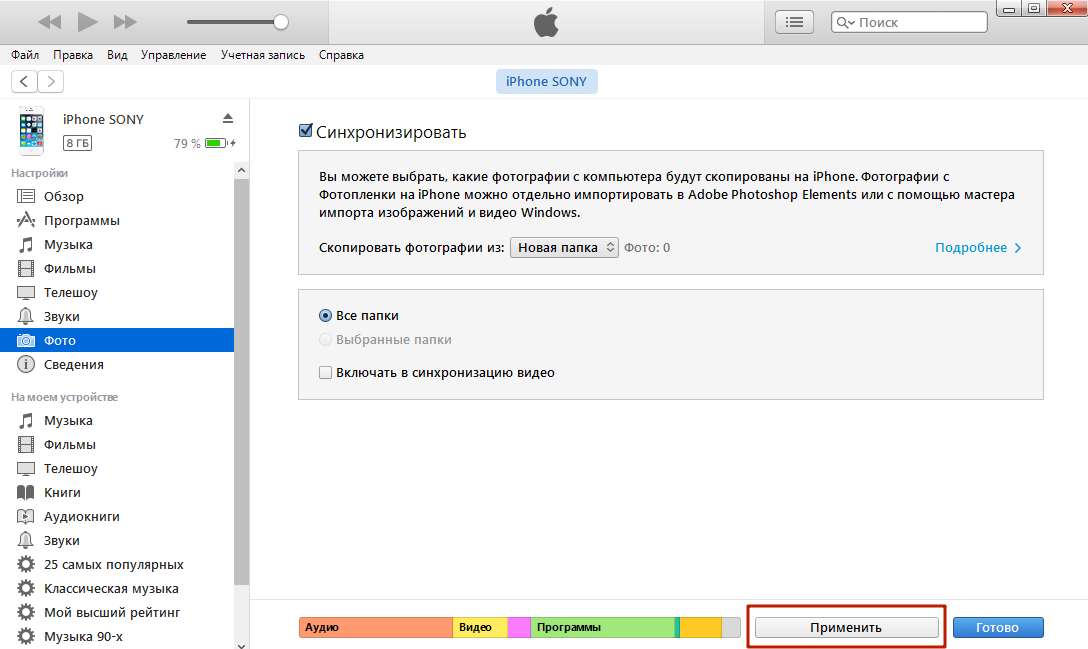
После выделения всех необходимых фотографий, нажмите на иконку корзины в правом нижнем углу экрана.

Как удалить все фото с айфона сразу
Подтвердите удаление фотографий, нажав Удалить фото.

Как удалить фото на телефоне но оставить в icloud

Перейдите в альбом Недавно удаленные для окончательного удаления фотографий.
Нажмите Выбрать в альбоме Недавно удаленные и выберите Удалить все.
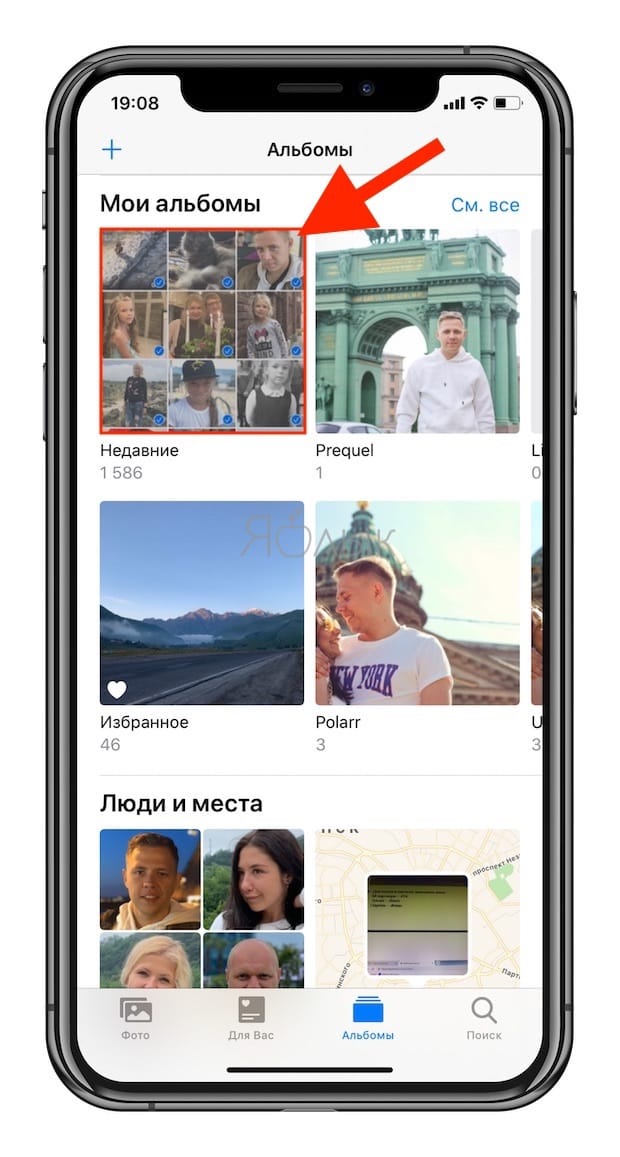
Подтвердите окончательное удаление фотографий, нажав Удалить фото.

Как удалить всю информацию с iPhone? / How to delete all data from iPhone
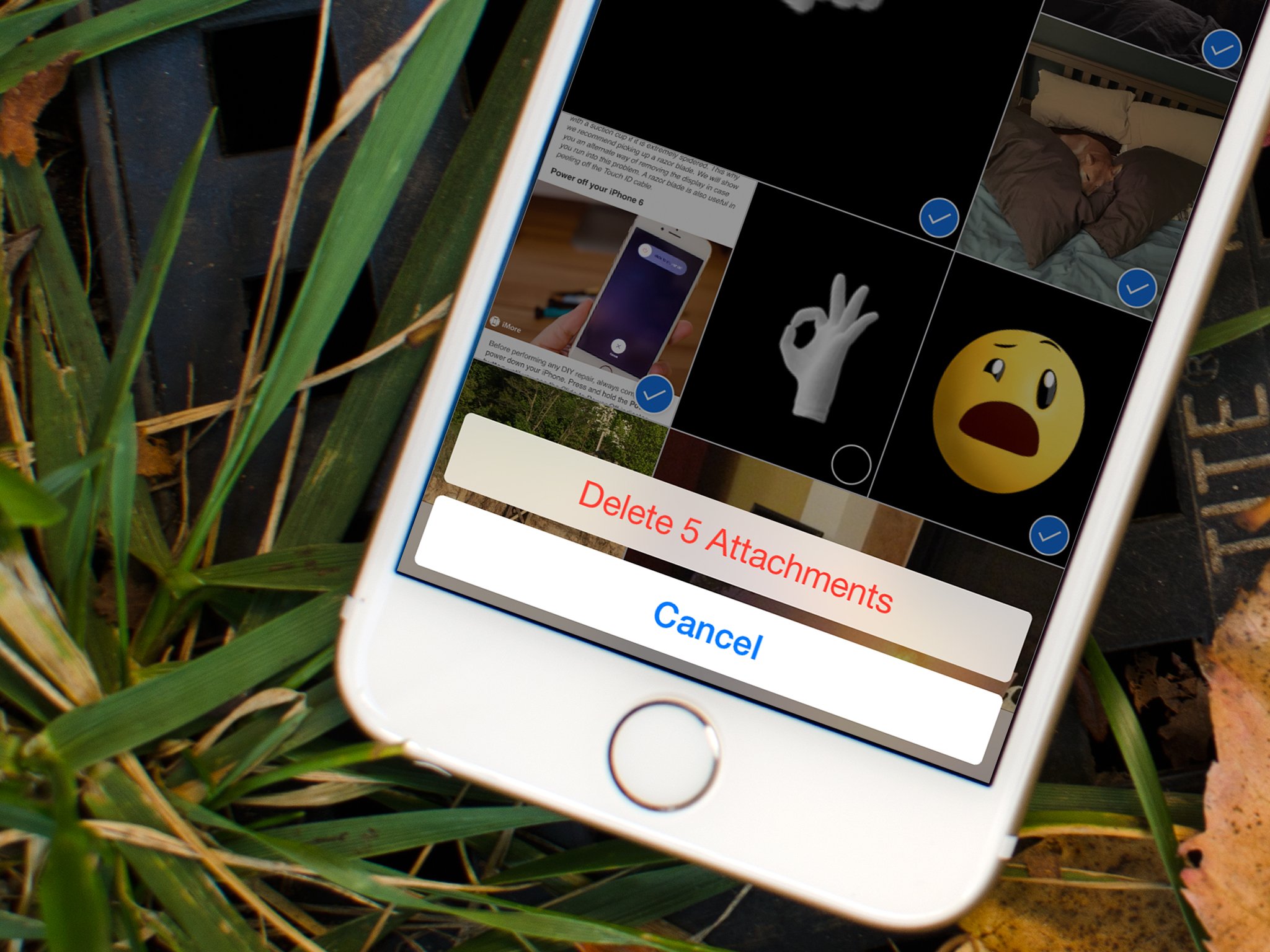
Для предотвращения случайного удаления важных фото, регулярно создавайте резервные копии в iCloud или на компьютере.

Проверьте настройки iCloud, чтобы убедиться, что фотографии удаляются также и из облачного хранилища, если это необходимо.

Как удалить всю информацию с iPhone? / How to erase all data on iPhone
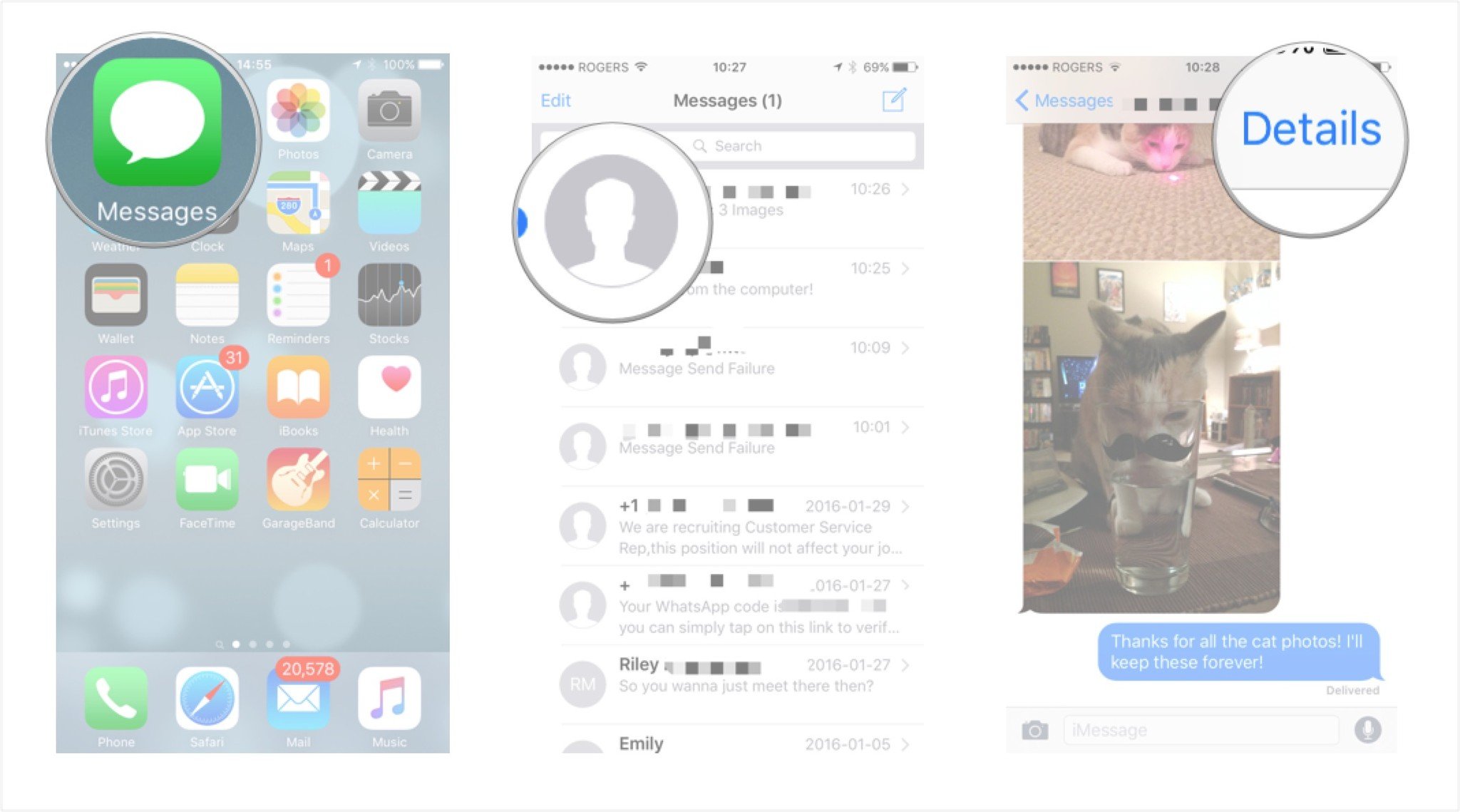

4й день с iPhone 16 Pro: скучный смартфон с очень сырой багованной прошивкой